Sådan laver du en indholdsfortegnelse i Google Docs
Tilføjelse af en indholdsfortegnelse (TOC) til et Google-dokument er en fantastisk måde at organisere et langt dokument og tilføje nem navigation, da du kan klikke på hver overskrift for at gå direkte dertil. Du kan redigere indholdsfortegnelsen og tilføje flere elementer samt flytte rundt på dem. Der er fem niveauer af overskrifter, så du kan tilføje underafsnit til underafsnit for komplekse dokumenter.
Sådan tilføjer, redigerer og sletter du en indholdsfortegnelse i Google Docs. Du kan tilføje en indholdsfortegnelse ved hjælp af desktop-appen og iPhone-appen. Mærkeligt nok kan du ikke tilføje, redigere eller slette en indholdsfortegnelse ved hjælp af Android-appen, selvom du kan bruge overskrifter.
Disse instruktioner gælder for desktopversionen af Google Docs og iOS-enheder (iPhone, iPad og iPod touch), der kører iOS 11.0 eller nyere.
Lav en indholdsfortegnelse i Google Docs til skrivebord
Det er ligetil at lave en indholdsfortegnelse på desktopversionen af Google Docs. Der er to ting, du skal gøre: oprette indholdsfortegnelsen og tilføje overskrifter til dokumentet. Hver overskrift vises i indholdsfortegnelsen.
Åbn et dokument i Google Docs, og klik der, hvor du vil placere indholdsfortegnelsen.
-
Klik Indsæt.
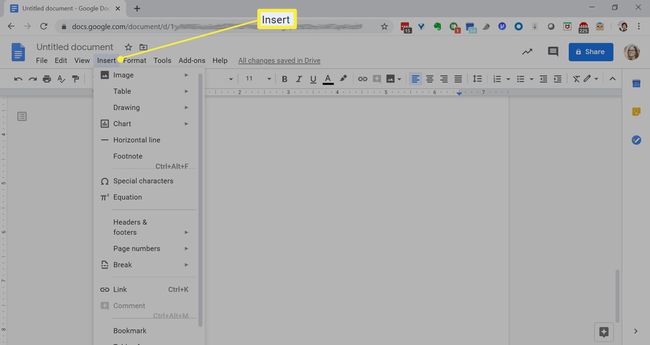
-
Vælg Indholdsfortegnelse.Vælg hvordan du vil have indholdsfortegnelsen til at se ud; mulighederne er en nummereret liste eller blå links.
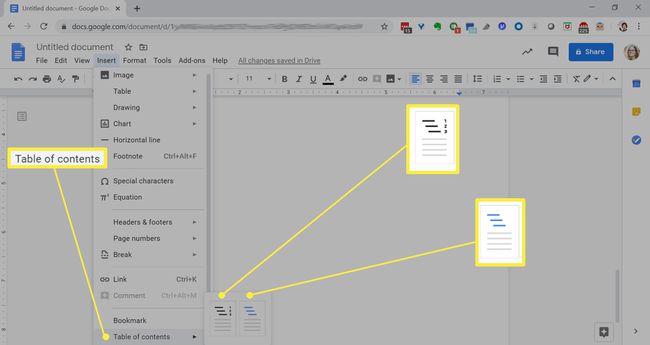
-
Din indholdsfortegnelse vises i det format, du har valgt.
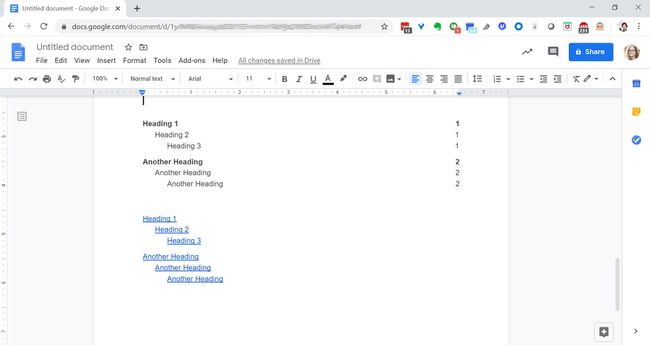
-
For at slette en indholdsfortegnelse skal du højreklikke på den og derefter vælge Slet indholdsfortegnelse.
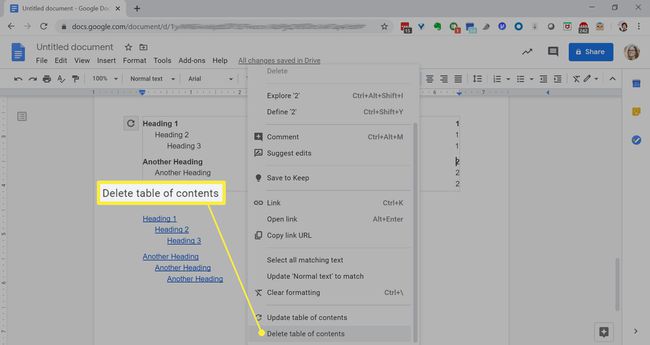
Rediger en indholdsfortegnelse i Google Docs til skrivebord
Uanset om dit dokument var tomt, da du tilføjede indholdsfortegnelsen eller fyldt med overskrifter, kan du nemt tilføje og fjerne dem efter behov.
Åbn et dokument i Google Docs.
-
For at tilføje en overskrift til dokumentet skal du skrive et ord og fremhæve det.
For at fjerne et element fra indholdsfortegnelsen skal du finde overskriften i dokumentet, fremhæve det og trykke på sletteknappen.
-
Klik på pil ned ud for Normal tekst, og vælg Overskrift 1, Overskrift 2 eller Overskrift 3.
Du kan også tilføje titler og undertekster til dine dokumenter, men de vises ikke i indholdsfortegnelsen.
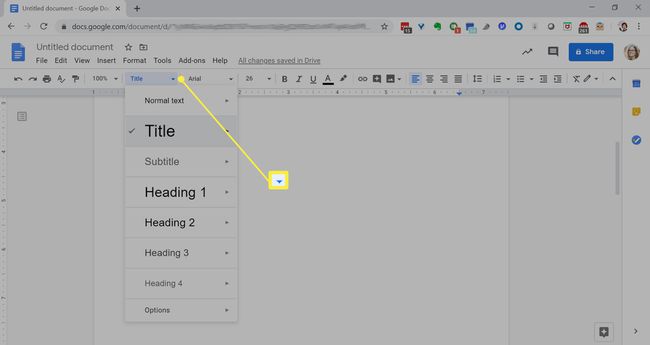
Opret så mange overskrifter, du vil, og klik derefter inde i indholdsfortegnelsen.
-
Klik på opdateringssymbolet. Ændringen opdateres i din indholdsfortegnelse.
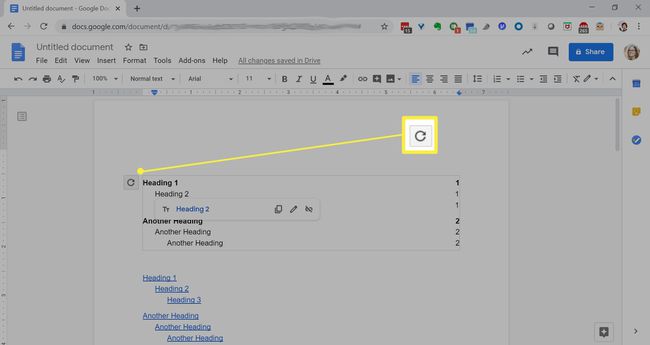
Lav en indholdsfortegnelse i Google Docs til iOS
På en iOS-enhed kan du tilføje og redigere en indholdsfortegnelse i Google Docs.
For at tilføje en indholdsfortegnelse skal du aktivere Printlayoutet, og dokumentet skal indeholde tekst med formatering af overskrift eller titelformat.
Åbn et dokument i Google Docs.
Tryk på Redigere ikonet nederst til højre.
Tryk på menuen med tre prikker øverst til højre.
-
Slå til Print layout hvis det ikke allerede er aktiveret.
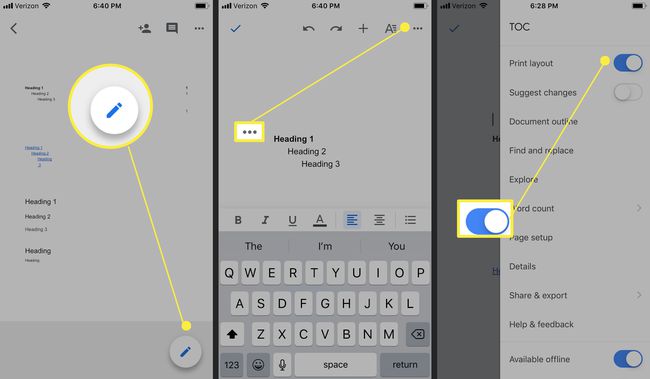
Tilføj nogle overskrifter til dokumentet. Tryk på Formatering ikonet øverst til højre.
Tryk på i tekstfanen Stil.
-
Vælg imellem Overskrift 1 til 6.

Tryk på tilbagepilen, og tryk derefter et vilkårligt sted på skærmen for at afslutte formateringen.
Tryk på det sted, hvor du vil have indholdsfortegnelsen. Tryk på øverst til højre + (plustegn).
-
Tryk på Indholdsfortegnelse.
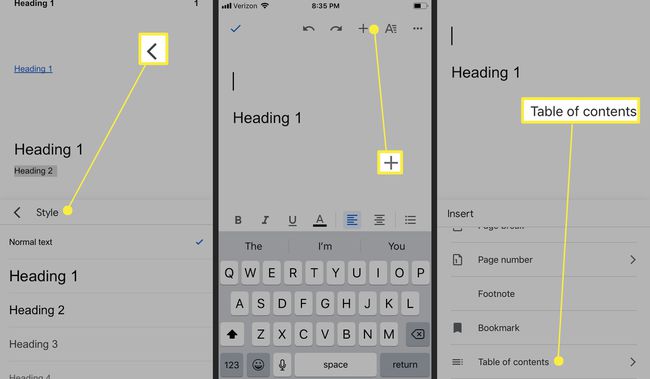
Vælg, hvordan du vil have indholdsfortegnelsen til at se ud; mulighederne er en nummereret liste eller blå links.
-
Indholdsfortegnelsen vises i dokumentet i det format, du har valgt.
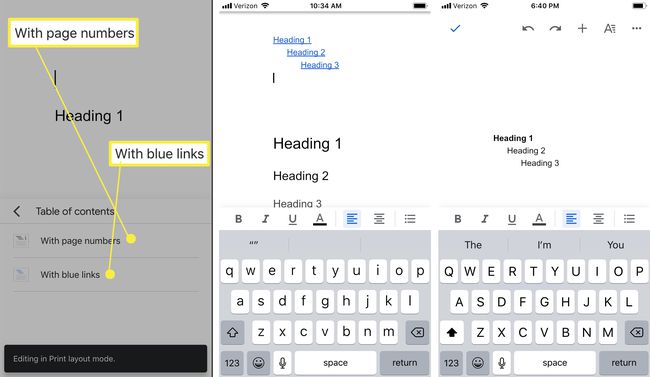
Rediger en indholdsfortegnelse i Google Docs til iOS
For at redigere en indholdsfortegnelse skal du opdatere overskrifterne i dit dokument.
Åbn et dokument i Google Docs-appen på din iPhone eller iPad.
Tilføj eller fjern en overskrift. (Se ovenfor for instruktioner.)
-
Tryk hvor som helst i indholdsfortegnelsen, tryk derefter på den højrevendte trekant i menuen to gange og tryk derefter Opdater indholdsfortegnelse.
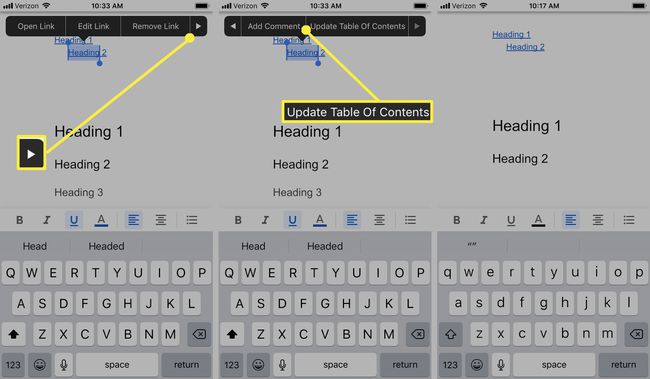
Sådan tilføjer du overskrifter til Google Docs til Android
Mens du kan tilføje en indholdsfortegnelse på Androids version af Google Docs, kan du tilføje og slette overskrifter. Når du er tilbage ved dit skrivebord, kan du opdatere indholdsfortegnelsen på din computer.
Åbn et dokument i Google Docs-appen på din Android-telefon eller -tablet.
Vælg den tekst, du vil ændre. Tryk på Format.
På den Tekst fanen, tryk på Stil.
-
Vælg en tekststil fra Overskrift 1-6.

Tekststilen vil blive opdateret.
Tryk på fluebensikonet øverst til venstre for at afslutte dokumentet.
